Por qué se pueden recuperar los archivos eliminados y cómo puede evitarlo

Cuando elimina un archivo, en realidad no se borra, continúa existiendo en su disco duro, incluso después de usted vacíelo de la Papelera de reciclaje. Esto le permite a usted (y a otras personas) recuperar archivos que ha eliminado.
Si no tiene cuidado, esto también permitirá que otras personas recuperen sus archivos confidenciales, incluso si cree que los ha eliminado. Esta es una preocupación particularmente importante cuando se está deshaciendo de una computadora o disco duro.
Crédito de la imagen: Norlando Pobre en Flickr
¿Qué sucede cuando elimina un archivo?
Windows (y otros sistemas operativos) no pierda de vista de dónde están los archivos en un disco duro a través de "punteros". Cada archivo y carpeta en su disco duro tiene un puntero que le dice a Windows dónde comienzan y finalizan los datos del archivo.
Cuando elimina un archivo, Windows quita el puntero y marcas los sectores que contienen los datos del archivo como disponibles. Desde el punto de vista del sistema de archivos, el archivo ya no está presente en su disco duro y los sectores que contienen sus datos se consideran espacio libre.
Sin embargo, hasta que Windows realmente escribe datos nuevos sobre los sectores que contienen el contenido del archivo, el archivo aún es recuperable Un programa de recuperación de archivos puede escanear un disco duro para estos archivos eliminados y restaurarlos. Si el archivo se ha sobrescrito parcialmente, el programa de recuperación de archivos solo puede recuperar parte de los datos.
Tenga en cuenta que esto no se aplica a las unidades de estado sólido (SSD). Consulte a continuación por qué.

Crédito de imagen: Matt Rudge en Flickr
Por qué los archivos borrados no se borran de inmediato
Si se pregunta por qué su computadora no solo borra los archivos cuando los elimina, en realidad es bastante simple. Eliminar el puntero de un archivo y marcar su espacio como disponible es una operación extremadamente rápida. Por el contrario, en realidad, borrar un archivo sobrescribiendo sus datos lleva mucho más tiempo. Por ejemplo, si está borrando un archivo de 10 GB, sería casi instantáneo. Para borrar realmente los contenidos del archivo, puede tomar varios minutos, siempre y cuando esté escribiendo 10 gigabytes de datos en su disco duro.
Para aumentar el rendimiento y ahorrar tiempo, Windows y otros sistemas operativos no borran una contenido del archivo cuando se elimina. Si desea borrar el contenido de un archivo cuando se elimina, puede usar una herramienta de "destrucción de archivos"; consulte la última sección para obtener más información.
Unidades de estado sólido funcionan de manera diferente : Nada de esto se aplica a sólidos unidades de estado (SSD). Cuando utiliza un SSD habilitado para TRIM (todos los SSD modernos admiten TRIM), los archivos eliminados se eliminan inmediatamente y no se pueden recuperar. Esencialmente, los datos no se pueden sobrescribir en celdas de flash: para escribir datos nuevos, primero se debe borrar el contenido de la memoria flash. Su sistema operativo borra archivos inmediatamente para acelerar el rendimiento de escritura en el futuro; si no borró los datos del archivo inmediatamente, la memoria flash primero debe borrarse antes de escribirse en el futuro. Esto haría que escribir en un SSD sea más lento con el tiempo.
- Leer más: HTG explica: ¿Qué es una unidad de estado sólido y qué necesito saber?

Crédito de imagen: Simon Wüllhorst en Flickr
Recuperación de archivos eliminados
Si ha borrado accidentalmente un archivo y necesita recuperarlo, hay algunas cosas que debe tener en cuenta:
- Debe recuperar el archivo lo antes posible : A medida que Windows continúa escribiendo archivos en su disco duro, aumentan las posibilidades de que sobrescriba los archivos eliminados. Si quiere asegurarse de que puede recuperar el archivo, debe realizar una recuperación de inmediato.
- Intente utilizar el disco duro lo menos posible : la mejor forma de recuperar un archivo eliminado de un disco duro apaga la computadora inmediatamente después de eliminar el archivo, inserta el disco duro en otra computadora y utiliza un sistema operativo que se ejecuta en otro disco duro para recuperarlo. Si intenta recuperar un archivo instalando un programa de recuperación de archivos en el mismo disco duro, el proceso de instalación y el uso normal del disco duro pueden sobrescribir el archivo.
Windows no incluye una herramienta incorporada que escanea su disco duro en busca de archivos eliminados, pero hay una gran variedad de herramientas de terceros que hacen esto. Recuva, creado por los desarrolladores de CCleaner, es una buena opción. Recuva y otras utilidades pueden escanear un disco duro en busca de archivos eliminados y le permiten recuperarlos.
- Lea más: Cómo recuperar esa foto, imagen o archivo que eliminó accidentalmente
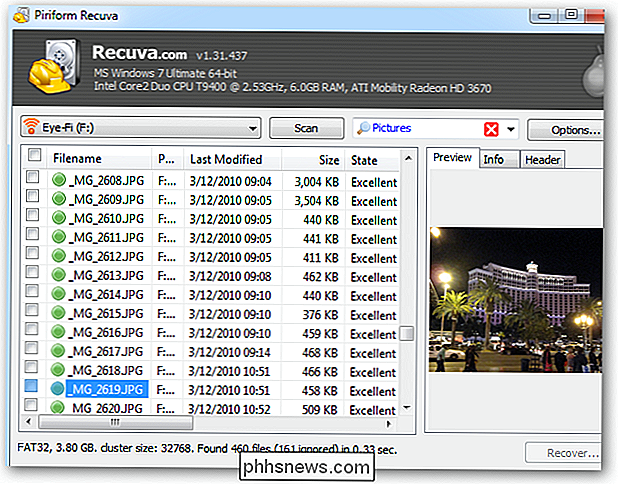
Cómo evitar que se eliminen los archivos eliminados
Si tiene datos confidenciales y privados en su computadora, como documentos financieros y otros datos confidenciales, puede estar preocupado de que alguien pueda recuperar sus archivos eliminados. Si está vendiendo o desechando una computadora o disco rígido, debe tener precaución.
Puede usar una utilidad que borre automáticamente el espacio libre de su disco duro, escribiendo otros datos en el espacio libre de su disco duro, todos los archivos borrados serán borrados Por ejemplo, la herramienta Drive Wiper integrada de CCleaner puede hacer esto.
- Leer más: Cómo usar CCleaner Like a Pro: 9 Consejos y trucos
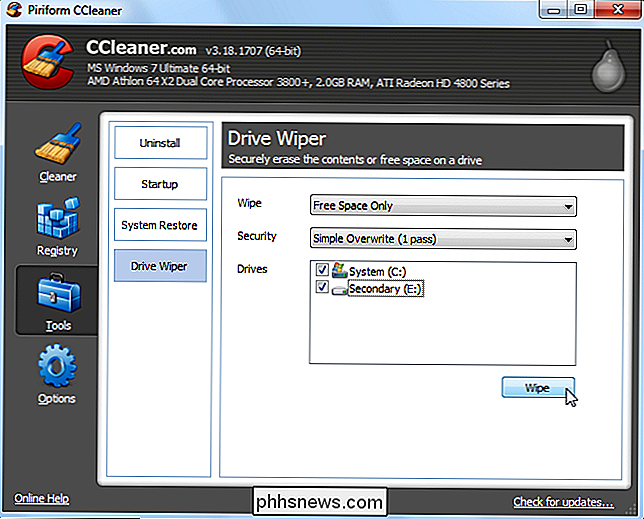
Para asegurarse de que no se puede recuperar un solo archivo, puede usar un Aplicación "triturar archivos" como Borrador para eliminarlo. Cuando un archivo se tritura o borra, no solo se elimina, sino que sus datos se sobrescriben por completo, lo que impide que otras personas lo recuperen. Sin embargo, es posible que esto no siempre lo proteja: si realizó una copia del archivo y eliminó el original en algún momento, otra copia borrada del archivo aún puede estar al acecho alrededor de su disco duro.
Tenga en cuenta que este proceso lleva más tiempo que borrar un archivo normalmente, por lo que es una mala idea eliminar todos los archivos de esta manera; solo es necesario para los confidenciales.
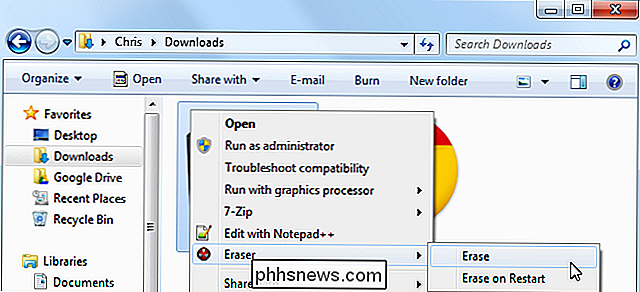
Para evitar que alguien recupere alguno de sus datos, puede usar un programa de borrado de disco, como DBAN. (Darik's Boot and Nuke.) Grabe DBAN en un CD, inicie desde allí y borrará todo, desde su disco duro, incluido su sistema operativo y todos sus archivos personales, sobrescribiéndolos con datos inútiles. Esto es muy útil cuando se deshace de una computadora: le ayuda a asegurar que se borren todos sus datos personales.
- Lea más: limpie, elimine y destruya de manera segura los datos de su disco duro de la manera más fácil
Mientras que algunas personas piensan que los archivos aún se pueden recuperar después de sobrescribirlos, la evidencia nos muestra que una limpieza debe ser lo suficientemente buena.
- Leer más: HTG explica: Por qué solo tiene que limpiar un disco una vez para borrarlo
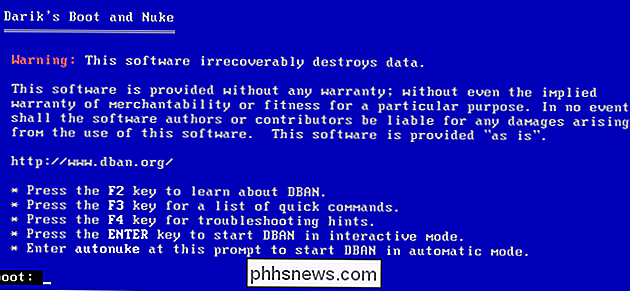
Ahora debería hacerlo Comprenda por qué los archivos eliminados se pueden recuperar y cuándo no. Recuerde esto al deshacerse de una computadora o disco duro: sus archivos confidenciales aún pueden estar presentes en su disco duro si no los ha borrado correctamente.

¿Por qué hay dos archivos desktop.ini en los equipos de escritorio de Windows?
Si alguna vez ha ocultado los archivos del sistema configurados para mostrarse en su sistema Windows, entonces probablemente haya notado un par 'coincidente' de los archivos desktop.ini en su escritorio. ¿Por qué hay dos de ellos? La publicación de preguntas y respuestas SuperUser de hoy tiene las respuestas a una pregunta confusa del lector.

Cómo excluirse de los anuncios personalizados en cualquier teléfono inteligente, tableta o PC
Los modernos sistemas operativos móviles: iOS de Apple, Android de Android y Windows 10 de Microsoft, todos proporcionan un identificador publicitario único para aplicaciones que usas Las aplicaciones utilizan este identificador para rastrear sus intereses y proporcionar anuncios personalizados. Si prefiere no ver anuncios personalizados en aplicaciones, todos los sistemas operativos proporcionan una forma de desactivar, o simplemente restablecer, su identificador.



